مشخصات سیستم 3.08
System Spec یک برنامه رایگان است که قابلیت آن بر روی به دست آوردن اطلاعات دقیق و مدیریت عناصر خاصی از یک کامپیوتر متمرکز است. این آسان است برای استفاده و نصب نیاز ندارد. شما می توانید آن را بلافاصله پس از نصب استفاده کنید. بیایید جزئیات بیشتری را در مورد توابع آن بررسی کنیم.
محتوا
اطلاعات عمومی
هنگامی که شما System Spec را اجرا می کنید، پنجره اصلی نمایش داده می شود، جایی که بسیاری از خطوط با اطلاعات مختلف در مورد اجزای کامپیوتر شما نمایش داده می شود و نه تنها. برخی از کاربران این اطلاعات کافی خواهند بود، اما آنها بسیار تنگ هستند و تمام ویژگی های برنامه را نمایش نمی دهند. برای مطالعه دقیق تر، شما باید به نوار ابزار توجه داشته باشید.
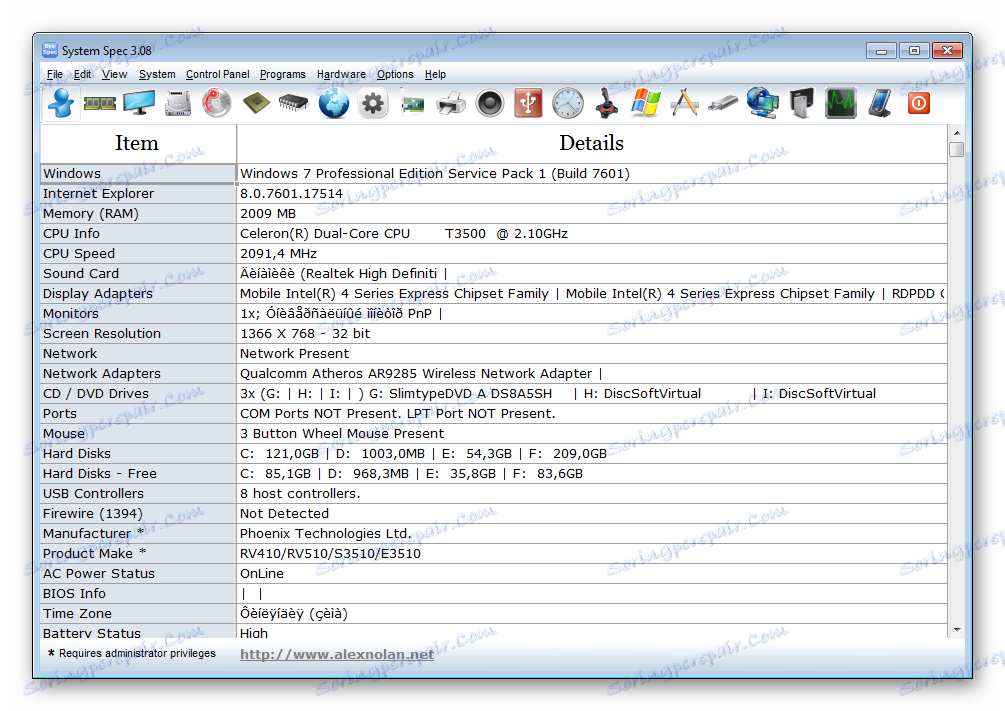
نوار ابزار
دکمه ها به شکل آیکون های کوچک نمایش داده می شوند و هنگامی که شما روی هرکدام از آنها کلیک می کنید، به منوهای مربوطه منتقل می شوید، جایی که می توانید اطلاعات دقیق و گزینه ای برای سفارشی سازی کامپیوتر خود پیدا کنید. در بالا نیز موارد منو کشویی وجود دارد که از طریق آنها می توانید به پنجره های خاص بروید. برخی از موارد در منو های پاپ آپ در نوار ابزار نمایش داده نمی شوند.

اجرای برنامه های سیستم
از طریق دکمه های منوهای کشویی می توانید برنامه هایی را که به طور پیش فرض نصب شده اند، راه اندازی کنید. این ممکن است اسکن دیسک، خراب شدن، صفحه کلید روی صفحه یا دستگاه دستگاه باشد. البته، این ابزارها بدون کمک System Specs باز می شوند، اما همه آنها در مکان های مختلف قرار دارند و در برنامه همه چیز در یک منو جمع آوری می شود.
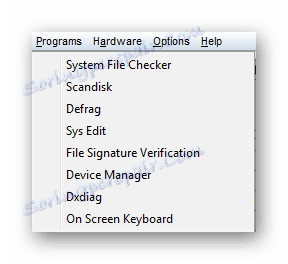
مدیریت سیستم
از طریق منو "سیستم" توسط برخی از عناصر سیستم مدیریت می شود. این می تواند یک جستجو برای فایل ها باشد، به My Computer، My Documents و سایر پوشه ها بروید، تابع Run ، Volume Wizard و موارد دیگر را باز کنید.
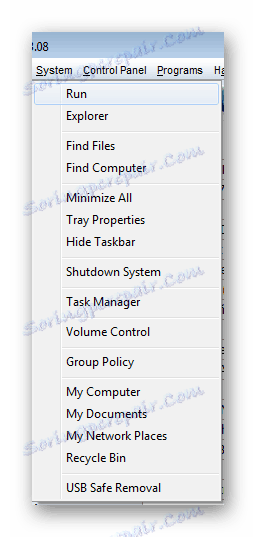
اطلاعات پردازنده
این پنجره شامل تمام جزئیات CPU است که در کامپیوتر نصب شده است. اطلاعات تقریبا همه چیز وجود دارد، از مدل پردازنده شروع می شود، با شناسه و وضعیت آن پایان می یابد. در بخش در سمت راست، می توانید با تایید یک آیتم خاص، توابع اضافی را فعال یا غیرفعال کنید.
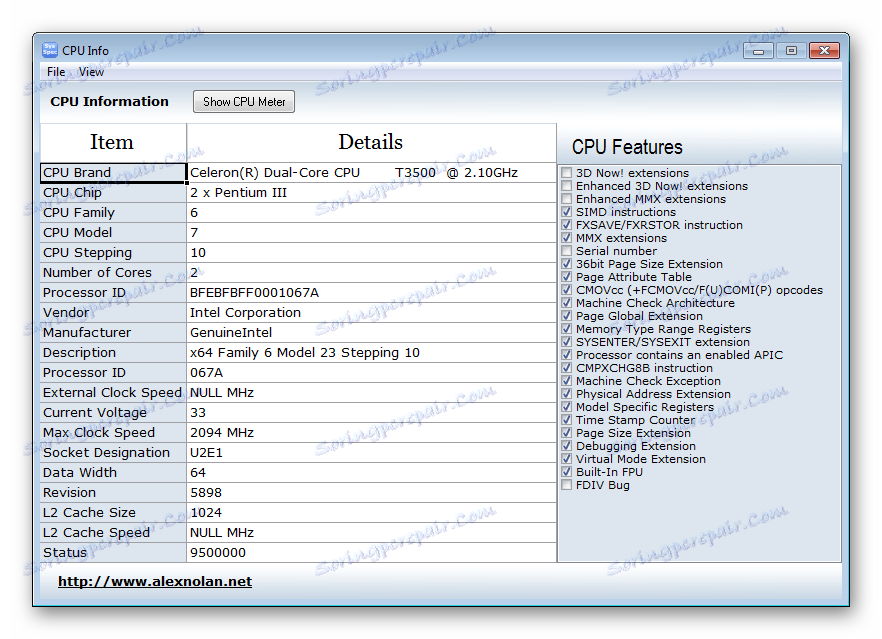
از همان منو، "CPU Meters" راه اندازی شده است ، که سرعت، تاریخ و استفاده از CPU را در زمان واقعی نشان می دهد. این تابع بصورت جداگانه از طریق نوار ابزار برنامه اجرا می شود.
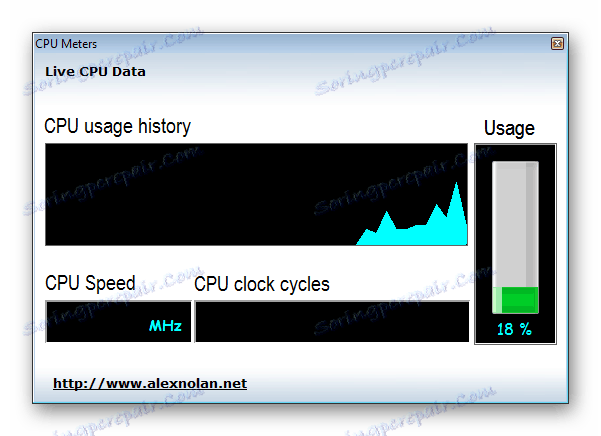
اطلاعات اتصال USB
همه اطلاعات لازم در مورد اتصالات USB و دستگاه های متصل وجود دارد، تا اطلاعات روی دکمه های ماوس متصل شده. از اینجا، انتقال به منو با اطلاعات مربوط به درایوهای USB انجام می شود.
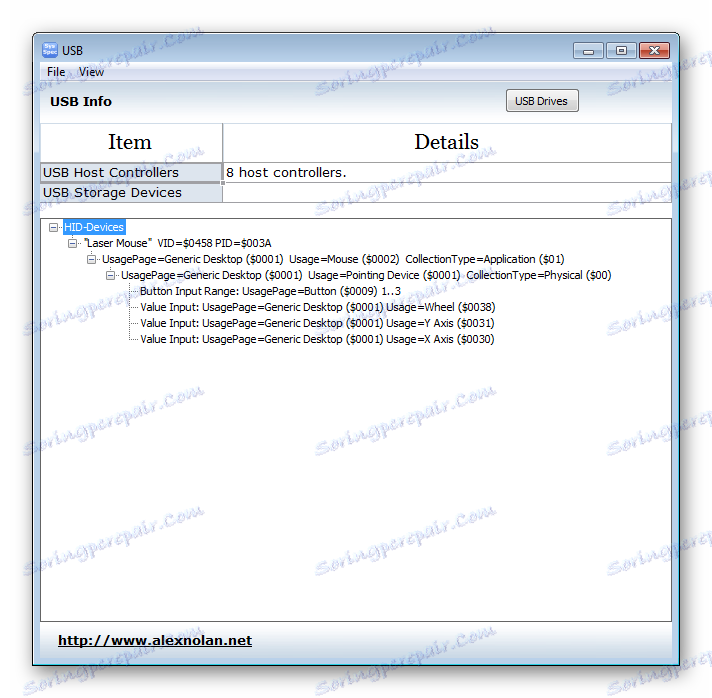
اطلاعات ویندوز
این برنامه اطلاعاتی نه تنها در مورد سخت افزار، بلکه در مورد سیستم عامل نیز ارائه می دهد. این پنجره حاوی تمام اطلاعات مربوط به نسخه آن، زبان، نصب شده بروز رسانی و محل سیستم در هارد دیسک است. در اینجا شما همچنین می توانید سرویس پکیج نصب شده را چک کنید، زیرا بسیاری از برنامه ها به دلیل این ممکن است به درستی کار نکند و آنها همیشه از ارتقاء خواسته نمی شوند.
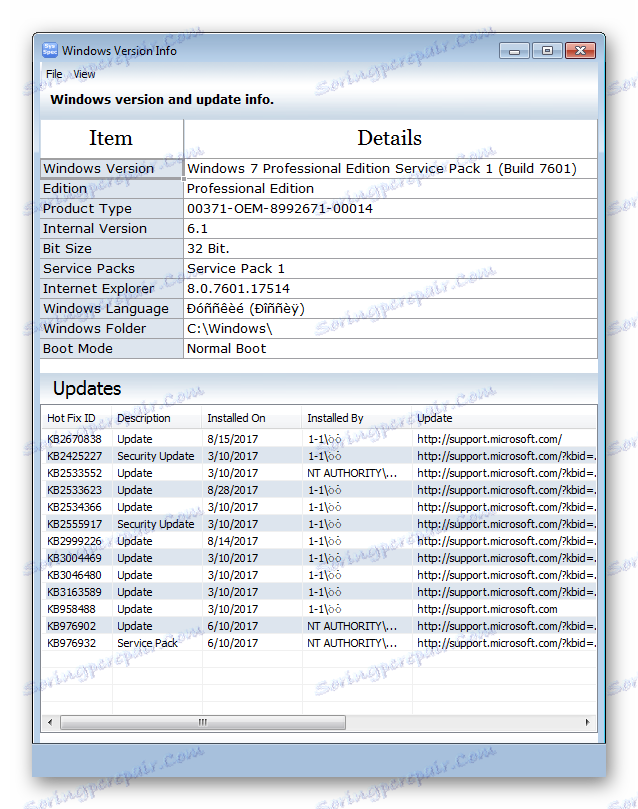
اطلاعات BIOS
تمام داده های لازم BIOS در این پنجره است. با رفتن به این منو، اطلاعاتی در مورد نسخه BIOS، تاریخ و شناسه آن دریافت خواهید کرد.
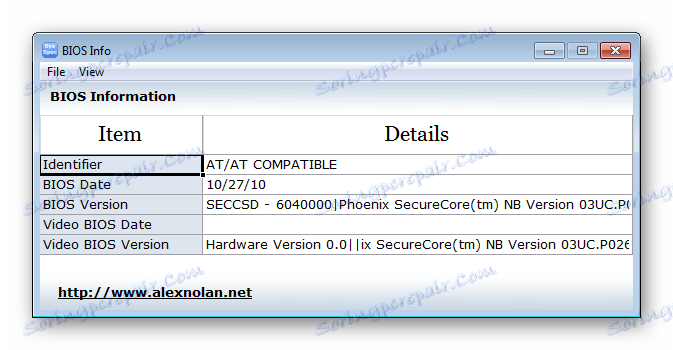
صدا
مشاهده تمام داده های صوتی موجود. در اینجا می توانید حجم هر کانال را بررسی کنید، زیرا می توان نشان داد که تعادل بلندگوهای چپ و راست یکسان است و نقص ها قابل توجه خواهد بود. این را می توان در منوی صدا نشان داد. این پنجره همچنین شامل تمام صداهای سیستم موجود برای گوش دادن است. در صورت لزوم، با کلیک کردن روی دکمه مناسب، صدا را آزمایش کنید.
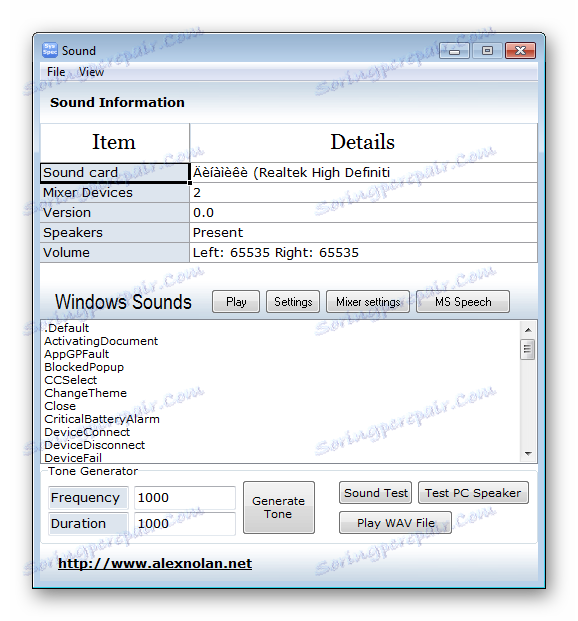
اینترنت
تمام اطلاعات لازم در مورد اینترنت و مرورگرها در این منو است. این اطلاعات در مورد تمام مرورگرهای وب نصب شده نمایش داده می شود، اما اطلاعات دقیق در مورد افزودنی ها و سایت های اغلب بازدید شده تنها می تواند مورد توجه قرار گیرد اینترنت اکسپلورر .
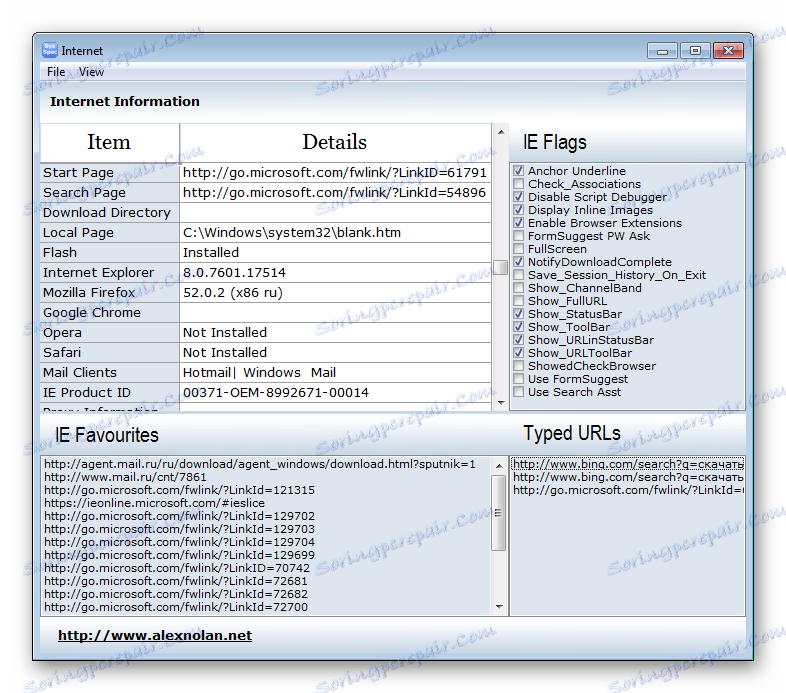
حافظه
در اینجا اطلاعاتی درباره RAM، هر دو فیزیکی و مجازی وجود دارد. برای مشاهده در دسترس بودن مقدار کامل آن، استفاده شده و رایگان است. RAM درگیر در درصد نمایش داده می شود. ماژول های حافظه نصب شده در زیر نشان داده شده اند، زیرا اغلب هیچ یک نیست، اما چندین نوار نصب شده اند و این داده ها ممکن است لازم باشد. در قسمت پایین پنجره مقدار حافظه نصب شده را نشان می دهد.
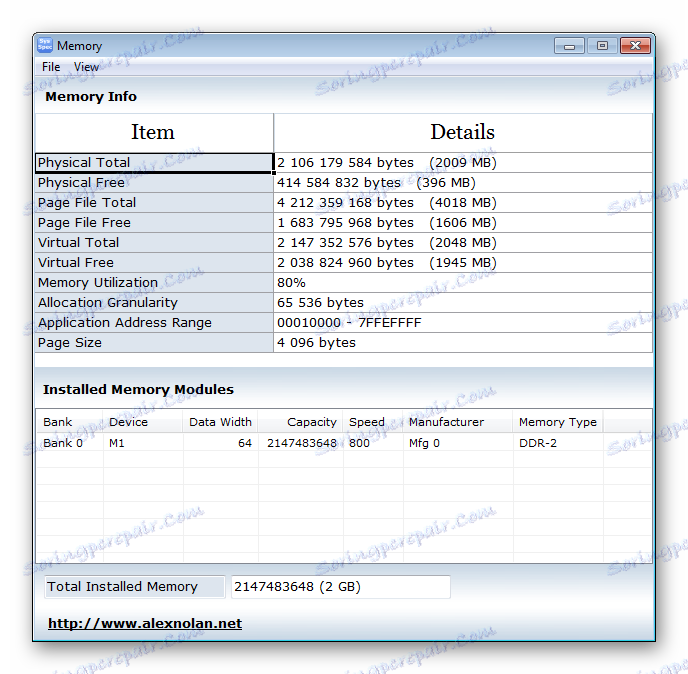
اطلاعات شخصی
نام کاربری، کلید فعال سازی ویندوز، شناسه محصول، تاریخ نصب و سایر اطلاعات مشابه در این پنجره است. یک ویژگی راحت برای افرادی که از چاپگرهای چندگانه استفاده می کنند نیز در منوی اطلاعات شخصی یافت می شود - این نشان دهنده چاپگر پیش فرض است.
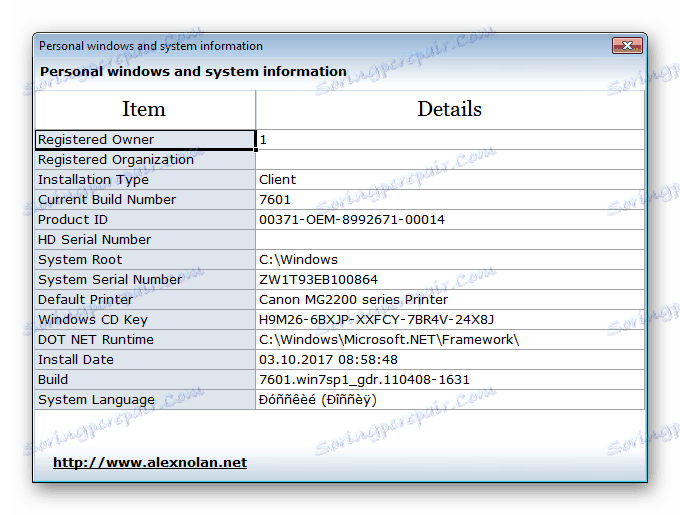
چاپگرها
برای این دستگاه ها نیز یک منوی جداگانه وجود دارد. اگر شما چندین چاپگر نصب کرده اید و نیاز دارید اطلاعات مربوط به یک مورد خاص را بدست آورید، سپس آن را در کنار «انتخاب چاپگر» انتخاب کنید . در اینجا شما می توانید اطلاعات مربوط به ارتفاع و عرض صفحه، نسخه های راننده، مقادیر DPI افقی و عمودی و برخی دیگر اطلاعات را پیدا کنید.
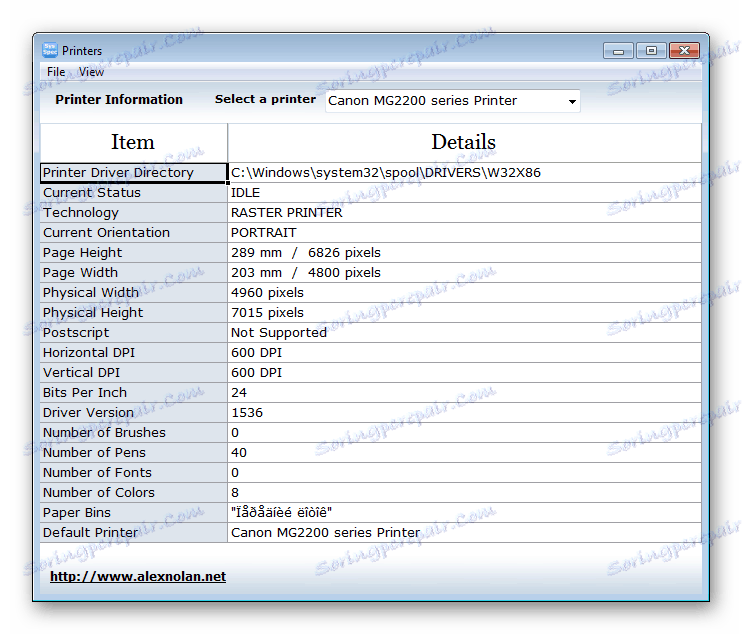
برنامه ها
شما می توانید تمام برنامه های نصب شده بر روی کامپیوتر خود را در این پنجره پیگیری کنید. نسخه، سایت پشتیبانی و موقعیت مکانی نمایش داده می شود. از اینجا میتوانید حذف برنامه لازم را انجام دهید یا به محل آن بروید.
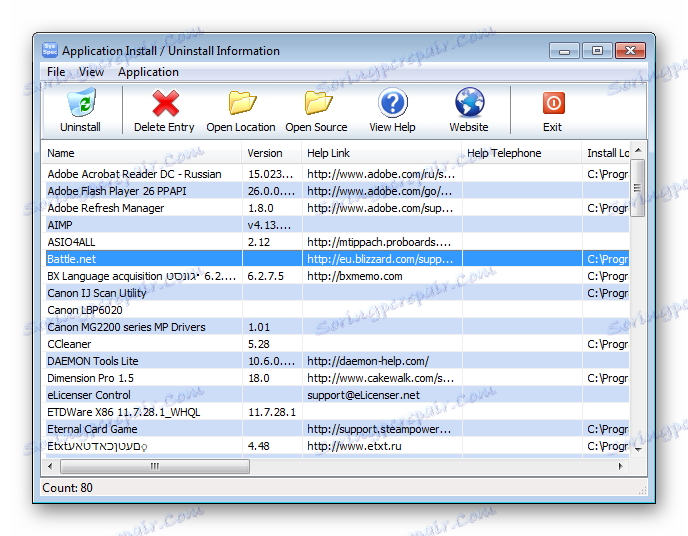
نمایش
در اینجا شما می توانید قطعنامه های صفحه نمایش مختلف پشتیبانی شده توسط مانیتور، تعیین متریک، فرکانس، و آشنا با برخی از داده های دیگر.
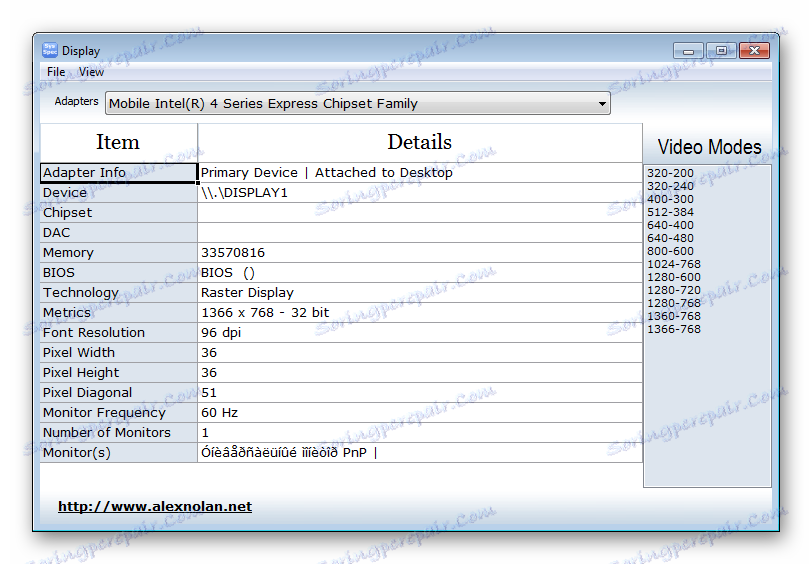
شایستگی ها
- این برنامه کاملا رایگان است
- آیا نصب نیاز ندارد، شما می توانید آن را بلافاصله پس از دانلود استفاده کنید؛
- مقدار زیادی از داده ها برای مشاهده در دسترس است؛
- فضای زیادی بر روی هارد دیسک خود نگذارید.
معایب
- عدم وجود زبان روسی؛
- برخی از داده ها ممکن است به درستی نمایش داده نشوند.
به طور خلاصه، می خواهم بگویم این یک برنامه عالی برای به دست آوردن اطلاعات دقیق در مورد سخت افزار، سیستم عامل و حالت آن، و همچنین در مورد دستگاه های متصل است. این فضای زیادی ندارد و به منابع کامپیوتر نیاز ندارد.